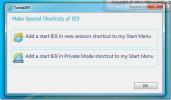Správca úloh DeLuxe: Zobrazenie procesov v stromovom zobrazení a správa spúšťania
Správcovia úloh tretích strán ponúkajú používateľom rozšírené funkcie, ktoré v predvolenom Správcovi úloh systému Windows nenájdete. Predtým Usman preskúmal System Explorer, pokročilý správca úloh, ktorý vám umožní rýchlo zobraziť a spravovať systémové a užívateľské procesy a ponúka Windows XP množstvo funkcií a možností, ktoré umožňujú používateľovi zobraziť všetky prvky, ktoré súvisia so systémovými procesmi v systéme Windows nejakým spôsobom. Dnes máme ďalšieho prenosného manažéra úloh Správca úloh DeLuxe, ktorá ponúka výkonné funkcie dostupné v predvolenom správcovi úloh systému Windows, spolu s omnoho viac očareniami. Ponúka prehliadanie, monitorovanie a správu procesov, služieb, relácií, autorunov a systémových informácií a domén výkonu. Ak chcete zobraziť čiastkové procesy aplikácie zoskupené dohromady, môžete prepnúť zobrazenie procesov z normálneho na stromové zobrazenie. Aplikácia tiež umožňuje spravovať spustenie systému Windows bez otvorenia msconfig. Viac informácií o Správcovi úloh DeLuxe po prestávke.
Aplikácia umožňuje zobraziť procesy podľa kategórií, ktoré sa dajú zmeniť z rozbaľovacej ponuky v hornej časti. Kategórie zahŕňajú All procesy, nesystémové procesy, systémové procesy, procesy prihláseného užívateľa a Nezodpovedajú procesy. To umožňuje používateľom ušetriť veľa času pri prechádzaní zoznamom aktívnych procesov. Napríklad, ak hľadáte proces, ktorý neodpovedá, namiesto prechádzania cez internet Ak chcete vyhľadať jeden proces, môžete vybrať celý proces. Z rozbaľovacej ponuky stačí vybrať možnosť Nereagovať na procesy Zoznam.

Procesné zobrazenie možno prepnúť tak, aby sa zobrazovalo ako strom, v ktorom sa zobrazuje, pod ktorým hlavným procesom prebiehajú čiastkové procesy. Napríklad, ak máte v prehliadači Google Chrome otvorených veľa kariet, Zobraziť ako strom možnosť ich zoskupí podľa postupu chrome.exe. Môžete si vybrať procesy a ukončiť viac procesov súčasne z Ukončiť kontrolované procesy možnosť dostupná v pravom dolnom rohu.

Dvojitým kliknutím na proces sa otvoria jeho vlastnosti, ktoré vám umožnia zobraziť Všeobecné, obrázok a výkon súvisiace vlastnosti.

Autoruns Karta umožňuje pridávať a odoberať programy zo spustenia systému Windows. Vyberte procesy a kliknite na tlačidlo Odstrániť začiarknuté automatické spustenia odstrániť ich a zvoliť Nová úloha pridať nové programy do programu Windows Startup.

Ručné lokalizovanie spustených a zastavených služieb v predvolenom Správcovi úloh systému Windows môže byť trochu ťažké. V Správcovi úloh DeLuxe sa na karte Služby farebne označujú všetky začaté a zastavené služby a sú uvedené všetky spustené služby modrou farbou.

Správca úloh DeLuxe funguje na všetkých 32-bitových a 64-bitových verziách systému Windows.
Stiahnite si Správcu úloh DeLuxe
Vyhľadanie
Posledné Príspevky
Otvárač zadarmo je bezplatný prehliadač súborov pre takmer akýkoľvek typ súboru
Vyžadujeme inštaláciu mnohých samostatných aplikácií na prezeranie ...
Prevod video súboru Windows Media Center (.wtv) na iné formáty
Predvolený formát videa na nahrávanie videa v aplikácii Windows Med...
Vyladiť a prispôsobiť Internet Explorer 9 S Tweak IE9
TweakIE9 je novo vydaná aplikácia, ktorá dokáže prispôsobiť používa...